Как удалить почту яндекс навсегда с телефона
Содержание:
- Как восстановить ранее удалённую учётку
- Удаление аккаунта полностью
- Инструкция по удалению почтового ящика на Yandex
- Как удалить почту на яндексе навсегда
- Как удалить почту mail.ru
- If you use a Chromebook
- Удаление приложения на Android или IOS
- Как удалить аккаунт в яндекс такси: пошаговая инструкция
- Удаление приложения на Android или iOS
- Как восстановить Яндекс Почту
- Как удалить почту на Mail
- Как удалить Яндекс почту пошаговая инструкция
Как восстановить ранее удалённую учётку
Восстановить удалённый аккаунт можно на протяжении последующих 30 дней с момента удаления. В этот период сервис только лишь «замораживает» профиль.
- Загрузите в браузере страничку – https://passport.yandex.ru/passport?mode=restore
- В строке введите логин или email учётной записи.
- Отправьте данные кнопкой «Далее». Следуйте инструкции техподдержки, чтобы завершить процедуру.

В отсутствие логина используйте опцию «Я не помню… » (ссылка по правую сторону от поля ввода). Откроется страница, предлагающая набрать номер мобильного, который был подтвержден в учётной записи.
Альтернативный способ восстановления – при помощи специальной анкеты. Использовать его крайне желательно на компьютере, смартфоне или планшете, с которого вы заходили в удалённый профиль.
Для оформления анкеты:
1. Перейдите по адресу – https://passport.yandex.ru/restoration/form
3. Заполните форму:
- адрес электронного ящика – ваш другой (рабочий!) email для обратной связи с техподдержкой;
- имя и фамилия, день рождения – как указывали в профиле;
- последний пароль – символьную комбинацию, которую использовали для входа в последнее время (перед удалением);
- дата последней авторизации.
3. Кликните окошко «Я подтверждаю… » и «Далее».

Удаление аккаунта полностью
Примечание. Данную инструкцию можно применить в браузере на компьютере или телефоне.
1. Авторизуйтесь в учётке, в которой больше не нуждаетесь.
2. На главной страничке системы yandex.ru, в панели вверху справа, кликните по своему логину.

3. Прокрутите открывшуюся страничку в самый низ. Отройте ссылку «Удалить аккаунт».

Примечание. Опция отображается на вкладках «Управление… » и «Мои сервисы… » в разделе настроек аккаунта.

4. Наберите капчу (символы на картинке рядом со строкой ввода).
5. Ответьте на контрольный вопрос. Ответ нужно вводить точно (как ранее указывали в учётке).

6. Нажмите команду «Удалить аккаунт».
7. В окне с дополнительным уведомлением подтвердите запрос.

Всё! Учётная запись удалена навсегда.
Если вы желаете лично в этом убедиться, попробуйте авторизоваться в системе. Вместо профиля на дисплее вы увидите сообщение «Аккаунт заблокирован».

По завершении процедуры удаления учётки все связанные с ней пользовательские данные тоже полностью уничтожаются на сервере Яндекса через 30 дней. В том числе и на сервисах системы, которые использовались, например:
- Яндекс.Музыка – плейлисты, избранные исполнители, треки.
- Почта – вся переписка.
- Метрика – отчёты, счётчики.
- Диск – все файлы, размещённые в удалённом хранилище.
Логин, который использовался в профиле, блокируется, но временно. Для повторной регистрации его можно будет использовать через месяц.
Инструкция по удалению почтового ящика на Yandex
Внимание! Удаляя ящик Яндекс, вы уничтожаете не только почту, а полностью весь аккаунт и привязанные к нему сервисы, включая данные и контент:
- реквизиты электронного кошелька, созданного в Яндексе;
- географические карты с проложенными маршрутами (Яндекс.Карты);
- файлы, залитые на Яндекс.Диск;
- видеоролики, размещённые на хостинге.
Итак, если вы взвесили все «за» и «против» и всё-таки желаете безвозвратно удалить электронный сервис, выполните следующее: 1. Зайдите в свой аккаунт и откройте настройки почты: нажмите левой кнопкой мышки иконку в виде шестерёнки (она расположена в верхнем правом углу).
2. В открывшемся меню пройдите по самой первой ссылке «Все настройки».
3. В списке разделов (под картинкой «Яндекс. Почта» в левой части экрана) нажмите самую нижнюю кнопку «Указать свои данные» (именно в этой опции находится функция «удалить»).
4. Нажмите самый последний пункт подменю «Удалить аккаунт» на вкладке «Персональные данные».
5. Перед тем, как убрать яндекс почту с сервера, система запрашивает личные данные (пароль и ответ на контрольный вопрос) для подтверждения действия. Введите в поля всю необходимую информацию, капчу (символы с картинки) и кликните «Удалить… ».
6. Появится окно с последним предупреждением, в котором необходимо выбрать «Продолжить».
Вот и всё! После этой процедуры ваш аккаунт с сервера Яндекса полностью удалиться.
Как удалить почту на яндексе навсегда
Прежде чем «рубить с плеча», нужно всё же поразмыслить. Чаще всего желание ликвидировать аккаунт связано со следующими факторами:
- опасение потери конфиденциальности. Всегда неприятно осознавать, что кто-то может прочесть вашу переписку или «порыться» в истории платежей. В случае несанкционированного доступа к личному аккаунту смените пароль и обратитесь в сервисную службу Яндекса.
- Ящик забился «спамом». Если данным адресом вы пользуетесь не один год, нужно хорошо осознать, насколько важный массив информации вы потеряете после удаления. Возможно, проще потратить полчаса личного времени и уничтожить вредоносную рассылку (предварительно отписавшись от неё)?
Отмерь и отрежь: перед удалением следует хорошо подумать
Яндекс – довольно демократичный портал, так как позволяет уничтожать «мыло». Многие другие почтовые сервисы просто-напросто не предусматривают подобной возможности.
Угрозы или интернет-травля. Подобное явление,к сожалению, тоже имеет место быть в Сети. Мысли о том, как удалить почту на яндексе навсегда, а также их реализация, не решит первопричину проблемы.
Итак, если ящик всё же решено уничтожить, необходимо следовать следующим инструкциям:
Но здесь распространена проблема: пользователь часто просто-напросто забывают ответ на секретный вопрос. В таком случае поможет только обращение к службе поддержки: в ближайшее время удаление будет невозможно.
В последнее время появилась возможность ликвидировать почтовый ящик, не удаляя весь аккаунт.
После настойчивых поисков заветной кнопки, юзер таки найдёт ответ на запрос «как можно стереть почту на яндексе навсегда», не уничтожая полностью аккаунт. Но полное стирание данных обеспеченно только с уничтожением профиля.
После совершения удаления профиля, новый аккаунт под таким же логином можно будет регистрировать не ранее чем через полгода! В этом присутствуют положительная сторона: никто не займёт логин удалённого электронного адреса.
Вы замечали, что пройти регистрацию на каком-либо сервисе, включая почту, не так уж сложно? Кнопки или ссылки для регистрации – яркие, заметные, как говорится, мимо не проскочишь, глазами «споткнешься».
Совсем другое дело, если по каким-либо причинам Вы решили отказаться от использования сервиса, например, удалить почту yandex или майл ру.
Рассмотрим следующие вопросы:
- Зачем нужны сложности с удалением почты?
- Как удалить почту Yandex?
- Если остались еще вопросы…
Зачем нужны такие сложности с удалением почты?
Во-вторых, в Интернете идет борьба за увеличение количества подписчиков, количества пользователей того или иного сервиса, за проведение пользователем большего количества времени на сервисе, ибо, в конечном итоге, весь бизнес сервисов строится на пользователях этих сервисов.
На сервисе Yandex есть возможность удаления своих почтовых ящиков и аккаунтов, об этом и пойдет речь.
Как удалить почту mail.ru
Это один из самых популярных сервисов, который предлагает бесплатную регистрацию и использование. Даже после удаления вы можете повторно создать себе почтовый ящик. У вас будет возможность, спустя какое-то время, использовать тот же логин для регистрации. Если же вы решили удалить аккаунт, чтобы к нему больше не было доступа, необходимо воспользоваться следующей пошаговой инструкцией:
- Откройте главную страницу Мейла через браузер.
- Найдите слева вверху форму входа в свой почтовый ящик. Введите пароль, логин и нажмите кнопку «Войти».
- Вы попадете внутрь почтовика, найдите гиперссылку «Еще» на верхней панели. Нажмите раздел «Помощь».
- Вас направит на страницу с информацией, которой часто интересуются пользователи, с перечнем ответов на вопросы. Под цифрой 11 находится пункт «Как удалить почтовый ящик…», кликните по нему.
- Появится новая вкладка с информацией, как удалить ящик, который вам уже не нужен. Выполните пункты из руководства.
- Нажмите на ссылку «Специальный интерфейс», укажите причину, почему вы хотите удалить свой e-mail, к примеру. «Мне не нравится имя» или «Хочу сделать новый».
- Понадобится еще раз ввести пароль от почты. Затем щелкните по надписи «удалить» и подтвердите свое желание выполнить это действие.
- Затем вы получите предупреждающее сообщение о том, что почта на майл ру будет удалена, а вся ответственность с сервиса снимается. Там же будет ссылка на восстановление аккаунта, если вы передумали. Если же все верно, просто выйдите из профиля.
If you use a Chromebook
You won’t be able to use any Chrome apps or extensions for the deleted account, both free and paid.
You’ll still be able to:
- Let others use your Chromebook temporarily
- Sign in with a Google Account that hasn’t been deleted
If your account has been hacked
Before you delete a hacked or compromised account, consider using Security Checkup to learn more about what parts of your account were accessed without your permission. That way, you can take steps to reduce further harm caused by the hacker. For example, if you:
- Save passwords in your Google Account, you can find out if they were accessed so you know if they need to be changed.
- Save contacts in your Google Account, you can find out if they were downloaded so you can let contacts know if they should watch out for suspicious messages.
- Use Google Pay for transactions, you can check if there are any unauthorized payments so that you can dispute them.
Important: Once your account is deleted, you can no longer use Security Checkup to review activity in that account.
Удаление приложения на Android или IOS
Как отмечалось ранее, принимается решение удалить приложение с Андроид или же со смартфона, работающего на iOS, порядок действий будет немного различаться между собой.
Во многом это связано с тем, что в самом приложении немного иначе будут иметь вид пиктограммы, на которые требуется нажимать для возможности стереть персональные данные.
ЧИТАТЬ О «Коронах» в Яндекс.Такси: как получить, что дают
Итак, с целью удаления ранее зарегистрированного личного кабинета пользователи должны будут выполнить следующие действия:
- Водитель должен перейти в профиль на установленном мобильном приложении.
- После несложной процедуры авторизации пользователь попадает на главную страницу своего профиля.
- На следующем этапе водитель должен отыскать категорию, в которой указан его личный номер мобильного телефона – нередко она так и называется «Телефон», и нажать на нее.
- На основании сформированного запроса система автоматически откроет соответствующее окно настроек личного кабинета.
- После этого пользователю остается только пальцем навести курсор на изображение своей аватарки – держать нужно до тех пор, пока не появится всплывающее скрытое окно дополнительных опций.
- Пользователь из предложенного перечня функций выбирает опцию «Удалить аккаунт».
- Подтверждаются свои намерения путем нажатия на соответствующую кнопку.
Указанный порядок действий, актуальный для мобильного приложения от Яндекс.Такси, работающего на операционной системе Андроид.
Чтобы стереть приложение на Андроид, достаточно:
- Зайти в меню своего смартфона.
- Выбрать категорию «Приложения» – в зависимости от модели телефона, наименование раздела может отличаться между собой. Главное, зайти в подраздел с перечнем установленных приложений.
- Нажать на интересующее мобильное приложение от Яндекс.Такси.
- Удалить путем нажатия на соответствующую кнопку.
Настоятельно рекомендуется после этого воспользоваться любой «чистилкой» для телефона, чтобы окончательно удалить файлы, которые остались после выполненной процедуры.
Подобный софт можно отыскать в Play Market – многие из них абсолютно бесплатны.
Для возможности удалить водителю аккаунт с помощью приложения, работающего на системе iOS (если оно установлено на Айфоне), нужно придерживаться следующего алгоритма действий:
- Войти в приложение.
- Завершить несложный процесс авторизации – указать личные данные, предоставленные ранее в период регистрации профиля.
- Перейти в основное меню мобильного приложения.
- В левой части пользователь нажимает на изображение «трех точек».
- Далее осуществляется переход в категорию «Телефон».
- Сервис на основании сделанного запроса перенаправляет пользователя на страницу персональных настроек.
- Пользователь должен удерживать своим пальцем курсор на ранее загруженной аватарке. Это необходимо делать до момента открытия скрытых функций в виде всплывающего окна.
- Нажимается опция удаления личного кабинета.
- На завершающем этапе достаточно подтвердить свое действие.
ЧИТАТЬ Инструкция по работе с «Таксометром» Яндекс.Такси
На Айфонах можно произвести удаление приложения через категорию «Настройки» только с тех смартфонов, которые работают на системе iOS версии 5 и выше.
Такой метод достаточно информативный – каждый пользователь оставляет за собой право ознакомиться с данными, относительно оставшегося объема свободной памяти и того, сколько занимает конкретный софт. Именно от этого часто зависит целесообразность удаления.
Для удаления приложения от Яндекс.Такси требуется:
- Перейти в категорию настроек.
- Выбрать подкатегорию «Основные».
- Далее следует перейти в «Статистика». Именно здесь можно ознакомиться с перечнем программ, которые работают на конкретном телефоне. В первую очередь система отображает наиболее значимые для нее программы. Для возможности ознакомиться с полным списком необходимо нажать на «Показать все программы».
- На следующем этапе выбирается мобильное приложение от Яндекс.Такси, которое планируется удалить.
- Подтверждаются намерения стереть выбранный софт безвозвратно.
В целом на всю процедуру потребуется не более нескольких минут.
Как удалить аккаунт в яндекс такси: пошаговая инструкция
Разработчики системы Яндекс Такси постоянно совершенствуют сервис. Это улучшает его качество, облегчая работу с ресурсом, а также ввод пользователями персональной информации и удаление ими зарегистрированных профилей. Постоянные изменения и нововведения обеспечивают экономию личного времени пользователей системы, которым не нужно лишний раз отправлять сообщение в техническую поддержку сервиса.
Удалить аккаунт пользователь сможет при наличии смартфона и доступа в интернет в режиме онлайн. С этой целью выполняют следующие шаги:
- Открывают приложение, установленное на мобильном устройстве, пройдя авторизацию.
- Заходят на главную страницу профиля в меню через 3 точки в левом верхнем углу.
- Выбирают данные с названием «Телефон», где указан номера мобильного, привязанный к аккаунту и удерживают эту вкладку, чтобы попасть в настройки.
- Нажимают в настройках на аватарку и удерживают её.
- Выбирают вариант удаления аккаунта и подтверждают процедуру.
.png) Авторизация в Яндекс Такси.
Авторизация в Яндекс Такси.
Последовательность удаления профиля в сервисе Яндекс в зависимости от операционной системы, установленной в смартфоне, является разной. Способ удаления аккаунта с мобильного приложения, установленного в системе iOS, немного отличается от правил прохождения этой процедуры через смартфон, который работает на Андроид. Программы, установленные в мобильных устройствах, предусматривают наличие разных пиктограмм, предназначенных для удаления аккаунта при нажатии на них.
Удаление приложения на Android или iOS
Чтобы удалить аккаунт водителя из сервиса Яндекс в приложении, установленном на устройстве с операционной системой Android, следует:
- Открыть меню мобильного устройства.
- Нажать на «Приложения».
- Зайти в раздел, отображающий список программ, которые установлены на смартфоне.
- Выбрать приложение от Яндекс Такси.
- Удалить его после нажатия на нужную кнопку.
Если мобильное устройство водителя работает на системе iOS, установленной на айфон, выполняют действия в следующем порядке:
- Заходят в приложение.
- Осуществляют авторизацию после ввода личных данных, предоставленных при регистрации профиля.
- Делают переход в главное меню программы сервиса Яндекс.
- Нажимают на изображение, обозначенное как 3 точки, что позволяет перейти во вкладку «Телефон».
.jpg) Удаление приложения в системе Android.
Удаление приложения в системе Android.
Система, установленная в мобильном устройстве, отображает все программы. Водитель выбирает из них приложение сервиса Яндекс, чтобы удалить аккаунт. После выбора нужной опции по удалению личных данных нужно подтвердить своё намерение, связанное с безвозвратным удалением программы. Все действия можно выполнить за несколько минут.
Как восстановить Яндекс Почту
1
. Перейдите на сайт yandex.ru .
2
. Нажмите на кнопку «Войти в почту».
3
. Введите логин и пароль.
Ящик автоматически восстановится, но при этом все старые сообщения восстановлены не будут.
Сегодня для большинства пользователей электронная почта является универсальным средством общения. При помощи нее можно отправлять медиафайлы, обмениваться текстовыми сообщениями. Почтовые клиенты имеют широкий спектр дополнительных функций.
данном обзореэлектронные письма
Инструкция по удалению почтового ящика на «Яндексе»
Если вы хорошо все обдумали и приняли окончательное решение отказаться от применения почты от данной компании, то в этом обзоре изложено пошаговое руководство по выполнению данной операции. Для того чтобы удалить почтовый ящик на «Яндексе», прежде всего необходимо авторизоваться в системе. Для этого необходимо ввести в соответствующие поля свои идентификационные данные. Без знания пароля и логина ликвидация аккаунта будет невозможна. Если вы забыли эти данные, то для начала вам придется пройти процедуру восстановления регистрационных данных. Только после этого можно приступать к удалению ящика. После того как вы окажитесь в своем почтовом ящике, необходимо перейти к разделу «Настройки». Найти его довольно просто: необходимо посмотреть в правый верхний угол. Сразу под вашим логином будет располагаться значок шестеренки. Это именно то, что нам нужно. Необходимо кликнуть по нему. После этого необходимо до самого конца пролистать открывшуюся страницу. Внизу находится блок информации, где можно увидеть ссылку «Удалить почтовый ящик». Вам нужно кликнуть по ней. Но на этом процесс удаления еще не окончен. Необходимо подтвердить, что у вас серьезные намерения. Для этого в появившемся окне нужно ввести свой пароль от почтового ящика, а также ознакомиться с предупреждением от сайта «Яндекс». Здесь вас уведомят о том, что в результате удаления ящика будет уничтожена вся хранящаяся там информация, то есть все файлы и сообщения. Если вы согласитесь с такими условиями, ваша почта будет успешно удалена. Чтобы проверить, что почтового ящика на самом деле больше не существует, можно использовать один простой способ. Нужно просто перейти на главную страницу и снова попробовать ввести логин и пароль для входа в почтовый ящик. Если вы выполнили процедуру правильно, то в результате появится сообщение о том, что была введена неверная пара идентификационных данных.
Удаление аккаунта
Описанные выше действия помогут получить ответ на вопрос об удалении почтового ящика на «Яндексе». Однако сам аккаунт при этом будет сохранен. Чтобы полностью ликвидировать его необходимо сделать следующее: после удаления почты система автоматически переведет вас на главную страницу вашего профиля – «Яндекс — паспорт». Необходимо пролистать эту страницу до самого конца и найти там ссылку «Удалить аккаунт». Для подтверждения выполнения данной операции нужно будет еще раз ввести пароль.
Заключение
Теперь вы знаете, как можно раз и навсегда удалить почтовый ящик на «Яндекс». Учтите, что если вы не хотите использовать электронную почту, но при этом вам нужно получать на нее сообщения, то не стоит проводить процедуру удаления. В данном случае разумнее будет настроить переадресацию сообщений на действующий почтовый ящик. Удалять почтовый ящик стоит только в том случае, если потребность в нем полностью отсутствует.
Здравствуйте дорогие читатели. Сегодня я вам расскажу, как навсегда удалить почту на Яндексе.
Но прежде чем переходить к самому процессу стоит отметить, что если вы избавитесь от электронного ящика, то доступ ко всем прочим сервисам от Яндекса тоже потеряете. Например, доступ к Яндекс Музыке будет утрачен (а вместе с тем все ваши плейлисты) или к Яндекс.Диску (вместе со всем вместимым облака). Поэтому прежде чем удалить почту подумайте хорошенько, стоит ли это делать?
Ну, а для тех, кто все-таки решился – привожу подробную инструкцию:
1. Заходим непосредственно в сам электронный ящик. Вверху находим иконку с изображением шестеренки (настройки) – жмем на неё.
Указать свои данные
Удалить аккаунт
Удалить аккаунт
Продолжить
Как удалить адрес электронной почты в яндексе, рассмотрим временное удаление, навсегда и восстановление аккаунта, а так же способы с компьютера и через телефон.
И так, вот пошаговая инструкция по удалению почты на яндексе.
Как удалить почту на Mail
Mail.ru является достаточно популярным сайтом у русскоязычного населения. Данная почта отличается трудным в освоении интерфейсом, большим количеством пропускаемого спама (рекламные и откровенно вредоносные письма) и достаточно посредственной технической поддержкой. Также во всех онлайн-играх, издателем которых является Mail.ru, не получится зарегистрироваться с электронного адреса, отличного от Mail.
При попытке удалить аккаунт на Mail.ru, пользователь столкнётся с проблемой, поскольку в данной почте совершенно не понятно, где и как это сделать. Администрация ресурса не желает массового оттока пользователей, поэтому кнопка удаления спрятана в глубине сайта.
В настройках почты можно даже не искать заветную кнопку, потребуется перейти во вкладку помощи.
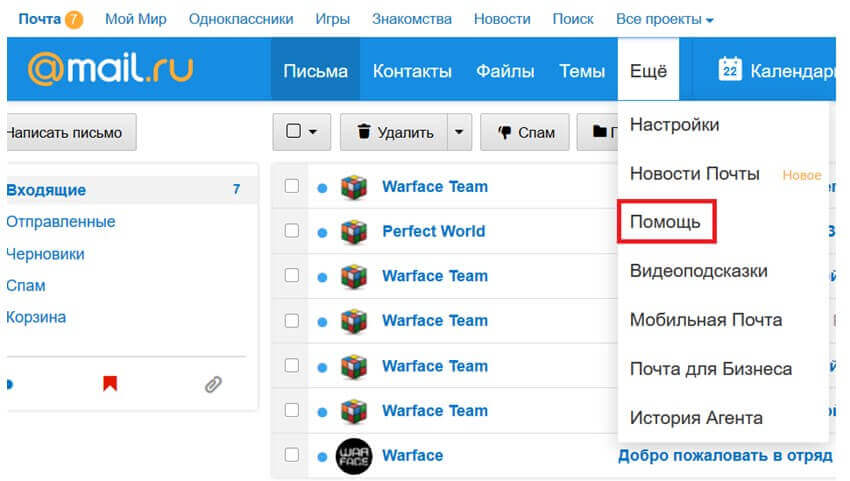
В данной вкладке понадобится найти и нажать на ссылку «Как удалить ящик, который мне больше не нужен?».
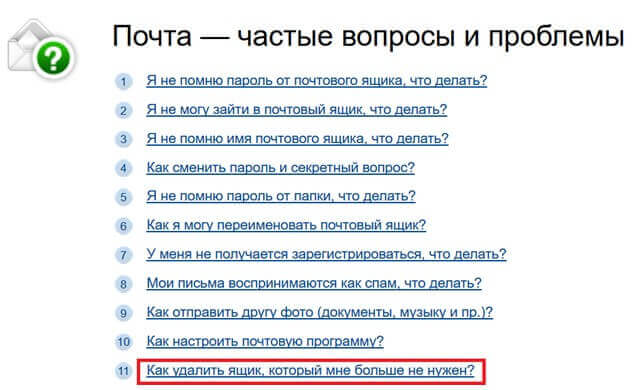
После этого необходимо найти выделенный в тексте слова «специальным интерфейсом» и нажать по данной ссылке.
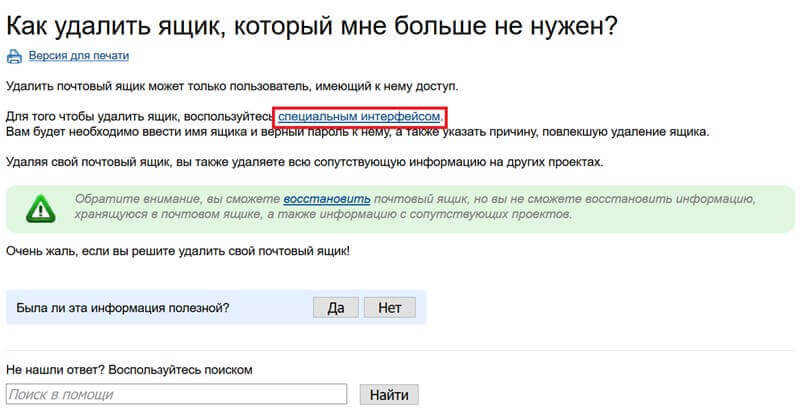
Лишь после этого можно будет удалить почтовый ящик на сайте mail.ru.
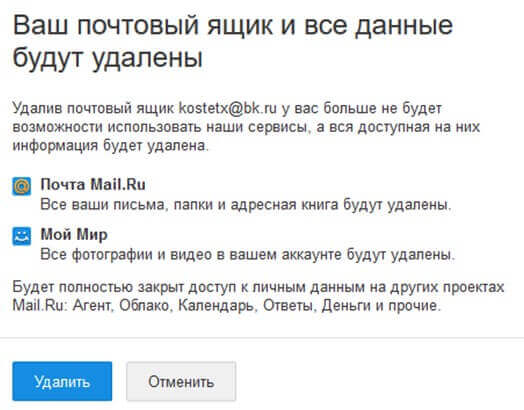
Упрощённый способ удаления почты на Mail
Не обязательно проделывать все перечисленные действия для удаления почтового ящика. Есть более простой способ: перейти на страницу account.mail.ru/user/delete и ввести логин и пароль от почты, которую предстоит удалить.
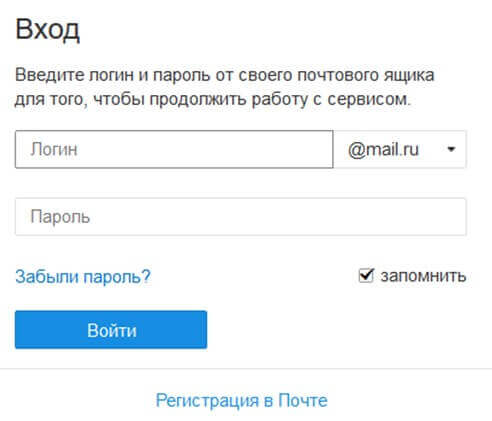
После этого появится уже знакомый интерфейс удаления почтового адреса. Данный способ позволит неплохо сэкономить время на бесконечном переходе по различным пунктам сайта.
Как удалить Яндекс почту пошаговая инструкция


Электронная почта – неотъемлемая часть современной жизни. Зачастую используется для непосредственной переписки с близкими, при этом очень актуальна как средство вирусной рассылки (спама). Среди жителей постсоветского пространства для получения и пересылки писем особой популярностью пользуется Яндекс Почта.
Завести ящик довольно просто: на странице поисковой системы нужно выбрать соответствующую графу и следовать предложенным подсказкам, другое дело – процедура его удаления. Поэтому далее вы узнаете, как бесповоротно избавиться от учетной записи на Яндексе.
А вы хорошо подумали?
Как говорится, семь раз подумай – один раз удали. Так или иначе, удалиться из Яндекса немного сложнее, чем зарегистрироваться там же. Другое дело, зачем это может понадобиться пользователю. Если же для такого радикального шага есть веские причины, то без проблем.
В том случае, если удалить свой аккаунт вместе со всеми письмами и контактами вы решили из-за наличия каких-то проблем, не спешите рубить с плеча – попробуйте изучить возможности исправления ситуации с сохранением адреса. Специально для этого на сайте существует техподдержка – стучитесь. Не отдавайте свой способ связи с внешним миром, известный всем близким и знакомым просто так!
Более того, помните, что попытка подобным образом заблокировать постороннего адресата выльется в потерю не только почты с письмами, но и всего аккаунта Яндекса и привязанных к нему сервисов: Диск, Карты, Деньги, Музыка и т. д.
Итак, уверенность в собственной правоте все-таки есть, и удаление всех данных уже выглядит неизбежным – осталось только разобраться, как это сделать. Если рассматривать всю процедуру пошагово, то выглядеть она будет так:
- Авторизуйтесь в аккаунте, введя логин и пароль (если вы забыли их, то прочитайте эту статью).
- Выберите характерную шестеренку справа вверху («Настройки почты», как говорит всплывающая подсказка), а затем – «Все настройки».
Выбор настроек.
Слева на экране появится вертикальный список разделов, и самым последним пунктом там является «Указать свои данные» – его-то мы и выбираем.
Выбор нужного пункта.
В появившемся окне справа внизу будет искомая опция удаления аккаунта Яндекса.
Удаление аккаунта.
Сервис не позволит уничтожить почту человеку, не прошедшему повторную авторизацию, так что спросит еще раз пароль, а также попросит ответить на контрольный вопрос. Для подтверждения действия вам следует ввести всю необходимую информацию, капчу и кликнуть «Удалить аккаунт». В этот момент еще не поздно нажать «Вернуться на Паспорт» или попросту закрыть окно, чтобы избежать аннулирования данных.
Ввод информации.
Яндекс в последний раз напомнит, что спустя месяц зарегистрировать такую же почту сможет другой пользователь, поэтому владельцы оригинальных и броских адресов, одумайтесь! Однако в тот миг, когда вы нажмете «Продолжить», авторизоваться у вас не получится.
Подтверждение операции.
С этого времени удален с сервера ваш аккаунт, письма на почте, а также все сервисы Яндекса заблокированы.
Есть ли путь назад?
Бывает так, что хозяин ящика одумался и пожалел. Может, сожалеет он даже не о письмах, а о реквизитах в системе Деньги, или о Картах с собственноручно проложенными маршрутами
Неважно, ведь вместе с электронным ящиком к удалению подлежит весь контент и данные активных для конкретного пользователя сервисов
Итак, как восстановить аккаунт? А никак! Не зря система неоднократно спрашивала вас, является ли решение продуманным – возможности возобновить почту с прежним логином больше нет!
Отвечая на вопрос, насколько надежно все было заблокировано, стоит отметить, что для вас недоступными являются все до одного сервисы, начиная с писем и заканчивая виртуальным кошельком! Тут уже даже сообщения в службу поддержки не помогут – сайт просто не хранит добровольно удаленное, даже если доступ вы потеряли в результате действий мошенников.
Во всем остальном поздно одумавшийся пользователь начинает полностью новую виртуальную жизнь, если удастся, то под старым никнеймом.


